H. ELEMENTS EN LIGNE
L'utilisation est liée à un identifiant Microsoft (ou Windows Live Id) qui assure une gestion indépendante de la machine utilisée. La plupart des éléments peuvent être stockés en ligne, partagés et même synchronisés sur OneDrive. Pour toutes ces manipulations, il est conseillé d'utiliser les navigateurs Edge ou Internet Explorer de Microsoft.
1. MICROSOFT EDGE
C'est le nouveau navigateur de Microsoft, plus compatible, plus rapide…
![]() barre
des tâches
barre
des tâches
<clic
g> sur
![]()
L'application s'affiche
plein écran
![]()
Lancer Microsoft Edge
![]()
![]()
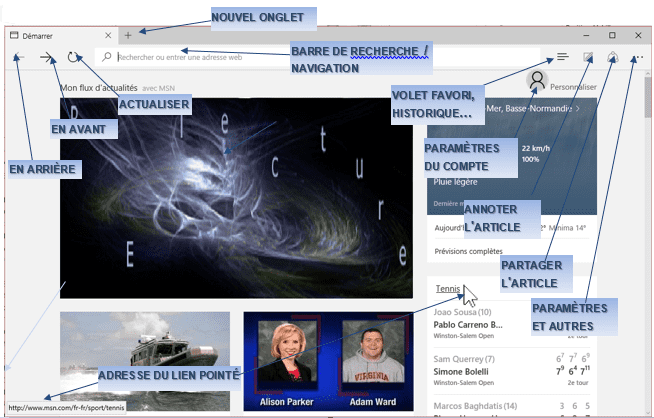
![]()
La barre de recherche / navigation se fige automatiquement en haut de la fenêtre
![]()
permet d'accéder, entre autres, aux paramètres
de l'application
![]() permet d'accéder aux paramètres du
compte Microsoft
permet d'accéder aux paramètres du
compte Microsoft
2. IDENTIFIANT MICROSOFT
Dès l'installation, l'identifiant utilisé est un identifiant Microsoft (ou Windows Live Id). Toutes les applications Microsoft le rappellent sous la barre de titre.
![]() microsoft
edge
microsoft
edge
<clic
g> sur
![]()
<clic g> sur ![]()
<clic g> sur ![]()
![]() word
word
![]() excel
excel
![]() access
access
![]() powerpoint
powerpoint
<clic
g> sur
![]()
<clic g> sur ![]()
<clic g> sur ![]()
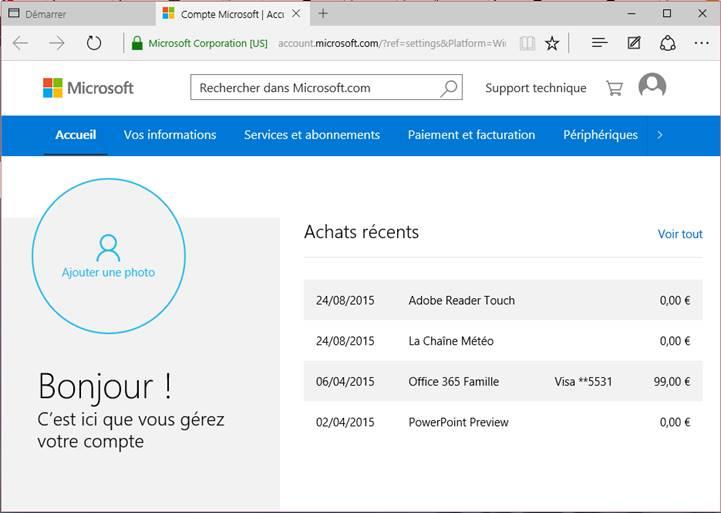
3. CRÉER UN COMPTE
Il est toujours possible de créer un compte, notamment à partir d'Internet Explorer, toujours présent.
![]() word
word
![]() excel
excel
![]() access
access
![]() <clic
g> sur
<clic
g> sur
![]()
<clic g> sur ![]()
<clic g> sur ![]()
![]() Internet
Explorer
Internet
Explorer
<clic
g> sur
![]() (en
haut et à droite)
(en
haut et à droite)
<clic
g> sur
![]()
<clic
g> sur
![]()
<clic g> sur
renseigner le formulaire
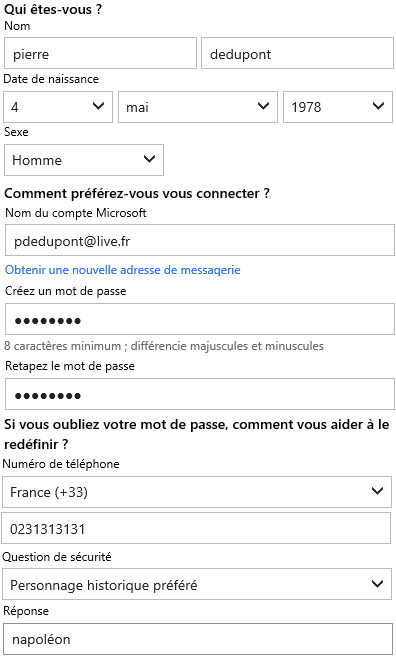

![]()
Créer votre identifiant Windows si vous n'en avez pas encore – Notez ou mémorisez bien les caractéristiques car vous pourrez conserver cet identifiant
4. CONNEXION
Elle s'effectue le plus souvent automatiquement. Si ce n'est pas le cas (ou si plusieurs comptes Windows Live sont utilisés sur un ordinateur), elle peut s'effectuer manuellement.
![]() microsoft
edge
microsoft
edge
<clic
g> sur
![]()
<clic
g> sur
![]()
renseigner
identifiant et mots de passe
<clic
g> sur
![]()
![]() Internet
Explorer
Internet
Explorer
<clic g> sur
![]()
<clic
g> sur
![]()
renseigner
identifiant et mots de passe
<CLIC
G> SUR ![]()
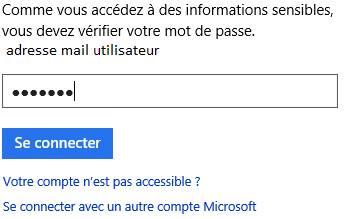
5. ONEDRIVE
Onedrive est un espace de stockage en ligne (cloud) synchronisé automatiquement avec votre machine locale. Il met actuellement à disposition 15 Go gratuitement.
a) FICHIERS LOCAUX
Les fichiers sont stockés sur l'ordinateur.
![]() barre
des tâches
barre
des tâches
<clic
g> sur
![]()
le dossier
onedrive
est le premier
affiché
![]()
zone de notifications
<clic
g> sur
![]() puis
puis ![]()
<clic g> sur ![]()
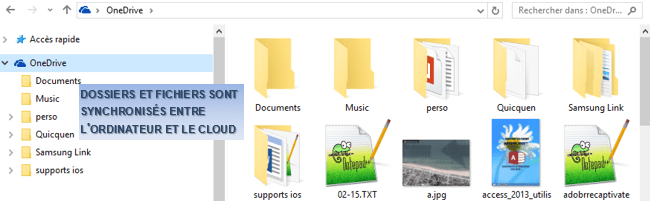
![]()
Afficher le dossier onedrive de votre ordinateur
Les fichiers du dossier onedrive de l'ordinateur sont automatiquement copiés sur un ordinateur distant (cloud) et automatiquement synchronisés dès qu'une modification est effectuée. Cette copie peut être accédée de n'importe quel endroit (relié à internet) et de n'importe quelle machine.
![]()
onedrive s'affiche et s'utilise de la même manière que le contenu habituel d'un ordinateur local. Il permet d'avoir des documents qui sont d'une part accessible de partout dans le monde et d'autre part à l'abri des accidents pouvant survenir à l'ordinateur (bris, vol, incendie, eau…)
![]() zone
de notifications
zone
de notifications
<clic
g> sur
![]()
<clic d> sur ![]()
<clic g> sur ![]()
Onedrive s'affiche dans
edge (ou dans le navigateur par
défaut)
<clic
g> sur un
dossier pour l'ouvrir
<clic g> sur un document pour l'ouvrir et le
modifier
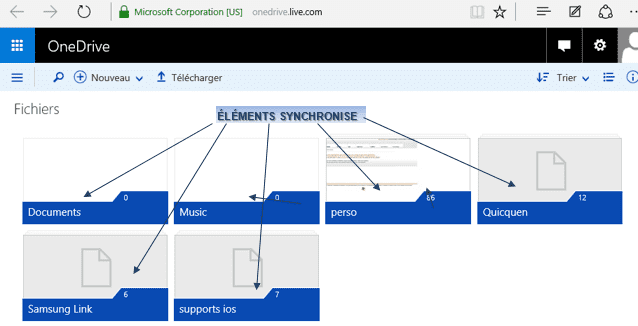
Afficher le dossier onedrive en ligne
6. WINDOWS STORE
Windows Store est l'équivalent des magasins en ligne proposés par Apple (ios) ou Google (androïd). Il propose des applications, des jeux… validés par Microsoft, gratuits ou payants.
![]() barre
des tâches
barre
des tâches
<CLIC G> SUR
![]()
<CLIC G> SUR
![]()
<CLIC
G> LA CATÉGORIE
<CLIC
G> SUR
L'APPLICATION A INSTALLER
<CLIC
G> SUR ![]()
CONFIRMER ÉVENTUELLEMENT VOTRE MOT DE PASSE
MICROSOFT
l'application
s'installe et figure automatiquement dans le menu
démarrer
![]()
<CLIC
G> SUR ![]()
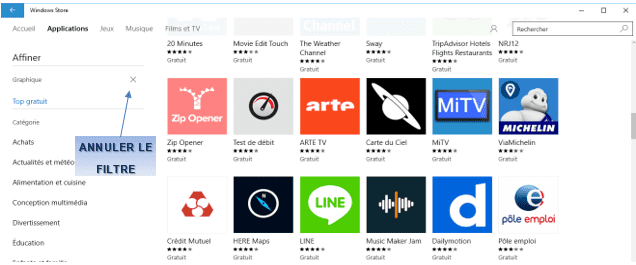
![]()
Trouver et installer l'application "la chaîne météo"
7. DÉMONSTRATION - DIDACTICIEL - EXERCICES
![]()
<clic g> sur
"démonstration" et la suivre
la fermer
<clic g> sur "didacticiel" et reproduire la démonstration en
suivant les bulles d'aide
la fermer
![]()
<clic g> sur "entrainement" et
suivre les consignes de "description" ci-dessous